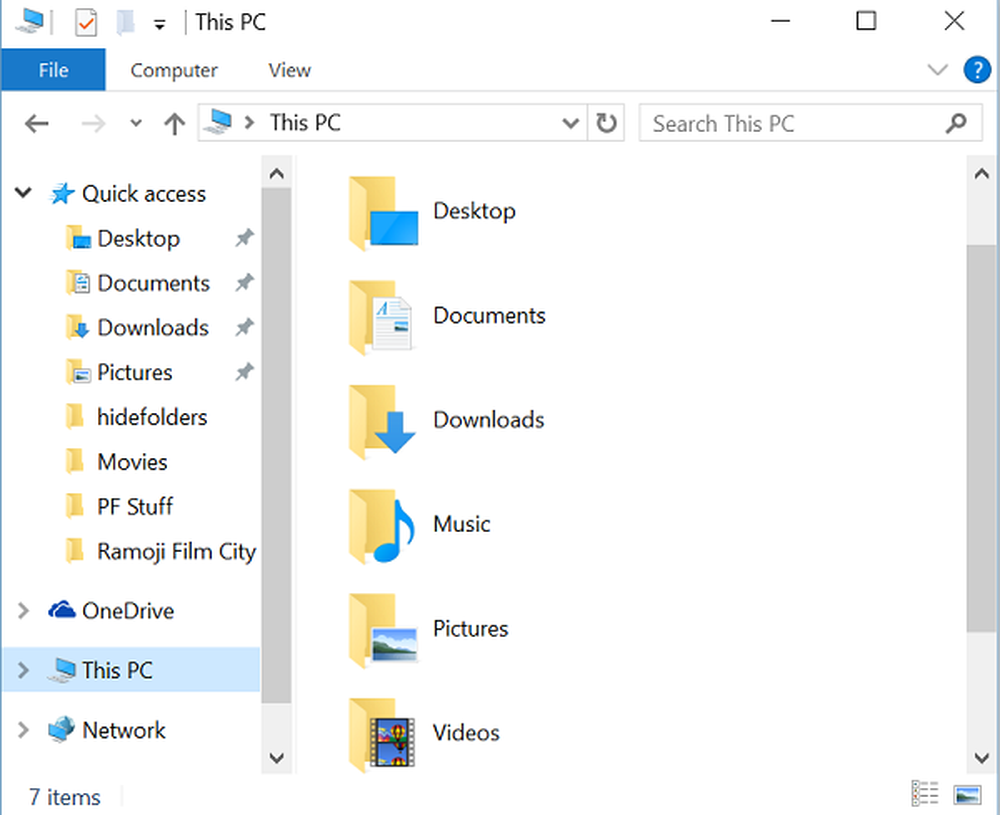Comment supprimer le champ de recherche Windows 10 de la barre des tâches

Si vous passez de Windows 7 à Windows 10, vous aimerez cette astuce car elle donne à l’interface utilisateur l’apparence et le fonctionnement habituels. Et la partie intéressante est que vous ne perdez pas l'accès à la fonction de recherche et à la fonctionnalité Cortana. Voici un coup d'oeil.
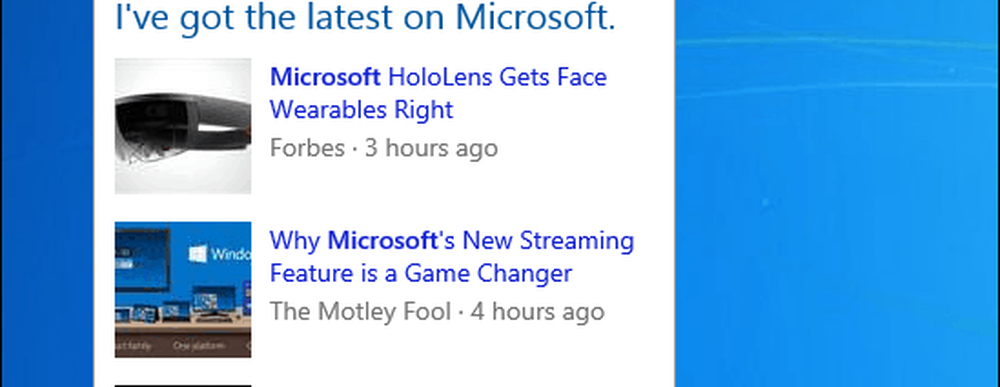
Masquer la zone de recherche Cortana à partir de la barre des tâches
Pour le supprimer, cliquez avec le bouton droit de la souris sur une zone vide de la barre des tâches et sélectionnez Rechercher dans le menu. Vous pouvez alors le désactiver ou simplement afficher l'icône de recherche..
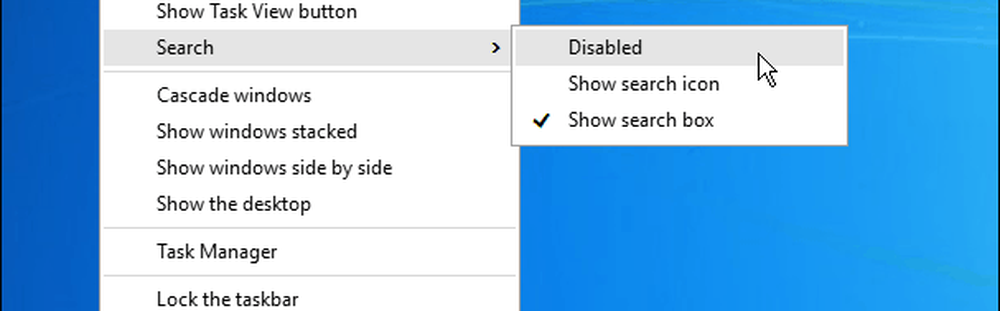
Tout d'abord, voici un aperçu montrant uniquement l'icône de recherche - qui ressemble à Cortana lorsque vous l'activez. Il suffit de cliquer dessus pour afficher la recherche Cortana.
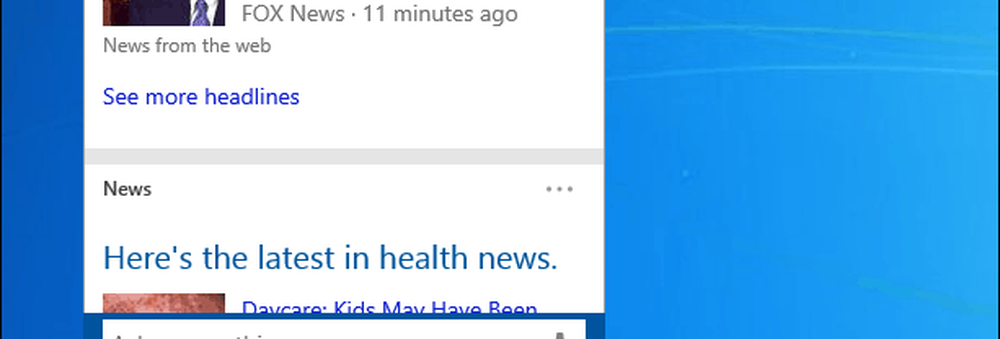
Dans l'exemple suivant, je l'ai complètement désactivé - tout est parti. Cela vous donne un aspect propre et agréable à la barre des tâches et un accès facile au bouton Démarrer. Je devrais également mentionner que j'ai également supprimé l'icône de la vue des tâches.
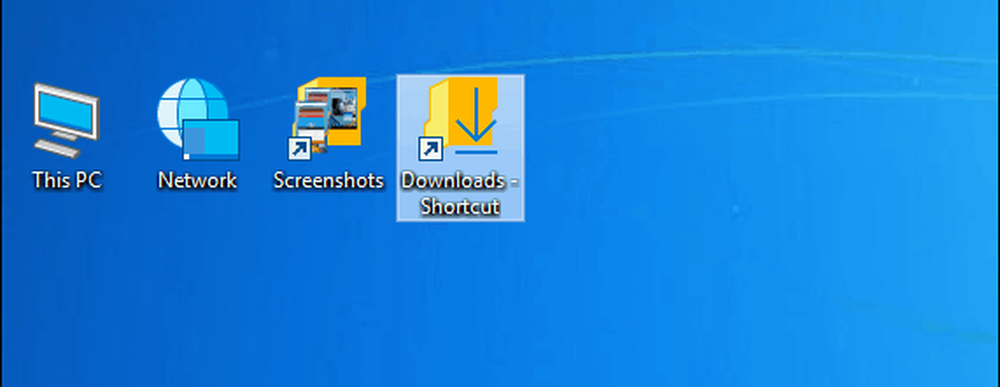
Alors maintenant, vous vous demandez peut-être comment chercher? Appuyez simplement sur la touche Windows ou cliquez sur Démarrer pour afficher le menu. Le champ de recherche se trouve exactement comme dans Windows 7. Bien entendu, la différence est que vous pouvez maintenant parler à Cortana ou taper votre requête..
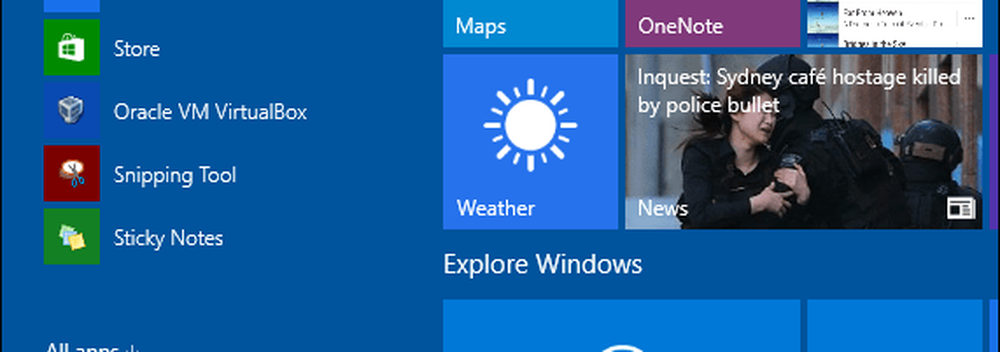
J'hésite à écrire des articles pratiques sur la version bêta d'un système d'exploitation, car les choses peuvent changer dans la version finale. Cependant, cela semble être une fonctionnalité qui aboutira à la version finale, et si quelque chose change, nous vous le ferons savoir..
Voulez-vous que cette capacité soit disponible dans la version finale? Laissez un commentaire ci-dessous et dites-nous ce que vous en pensez.